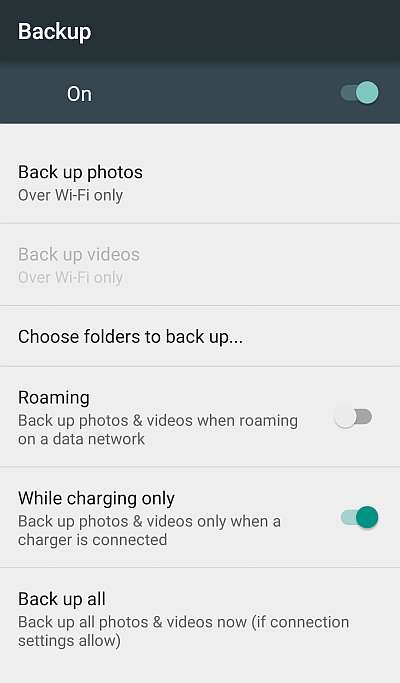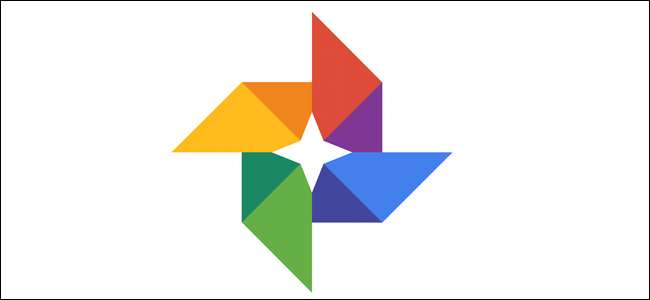
Google Fotoğraflar basit bir resim barındırma hizmeti gibi görünebilir, ancak aslında oldukça güçlüdür. Google Fotoğraflar; bulut depolama, görüntü barındırma ve görüntü paylaşma hizmetleri arasındaki boşluğu doldurarak Flickr, iCloud, Dropbox ve OneDrive ile sıkı rekabet sağlar.
Google Fotoğraflar'ın cihazınızdaki fotoğrafları Android veya iOS cihaz ve yapabilirsin ona web'den eriş Kitaplığınızı görüntülemek için. Muhtemelen Google Foto'nun "yüksek kalite" ayarını seçtiğinizde ücretsiz ve sınırsız depolama alanı sağladığını bile biliyorsunuzdur (bu, 16 megapiksel sınırına kadar olan fotoğraflar ve 1080p'ye kadar HD videolar anlamına gelir). Bundan daha yüksek bir değer, Google Drive depolama alanınıza eklenir. Bu uygulamayla birlikte verilen özelliklerin ve hizmetlerin çoğu bir süredir tartışılmış olsa da, işte bilmediğiniz temellerin ötesinde bazı püf noktaları.
Kişileri, Yerleri ve Nesneleri Arayın
Google Fotoğraflar, yüklediğiniz resimleri otomatik olarak konuma ve çekilme tarihine göre düzenleyecektir. Gelişmiş görüntü tanımayı ve Google'ın geniş bilgi veritabanını kullanarak, fotoğraflarınızın konusunu oldukça kolay bir şekilde tanıyabilir. Fotoğraflarınızda herhangi bir şey arayın: geçen ay katıldığınız bir düğün, tatillerde çektiğiniz fotoğraflar, evcil hayvanlarınızın resimleri, yiyecekler ve çok daha fazlası. Sağ alttaki arama simgesine dokunun ve kutudan yemek, araba veya evcil hayvanınız gibi bulmak istediğiniz şeyi yazın ve "Enter" veya "Ara" ya dokunun.
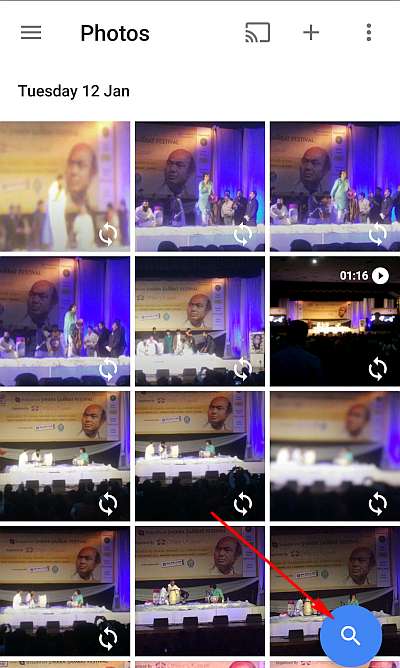
Google Fotoğraflar uygulaması, fotoğrafları bir arada gruplandırmak için bazı karmaşık görüntü işleme tekniklerini kullanır. Otomatik olarak gruplandırılan fotoğraflar ana arama arayüzünde gösterilir. Burada göreceğiniz kategoriler, ne fotoğrafını çektiğinize bağlıdır. Bu gruplar, ziyaret ettiğiniz yerler, tanıdığınız kişiler veya yemek, araba, bisiklet vb. Nesneler olabilir. En üstte, Fotoğraflar uygulamasının yüklediğiniz fotoğraflarda fark ettiği birkaç Yüz göreceksiniz.
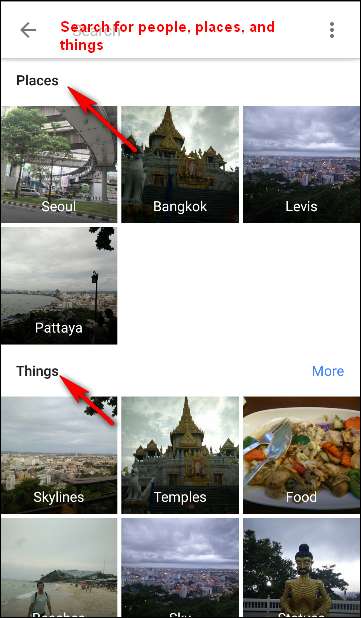
Benzer Yüzleri Birlikte Gruplayın ve Etiketleyin
Google Fotoğraflar, benzer yüzleri bir arada gruplandırmak için fotoğraflarınızdaki yüz modellerini oluşturur. Bu şekilde, fotoğraf kitaplığınızda belirli kişilerin ("Anne" veya "Jenny" gibi) fotoğraflarını arayabilirsiniz. Yüz grupları ve etiketler hesabınıza özeldir ve fotoğrafları paylaştığınız kimseye görünmez. Bir yüz grubu için etiket oluşturmak üzere "Bu kim?" E dokunun. bir yüz grubunun üstünde bulunur. Bir ad veya takma ad girin (veya öneriler arasından seçim yapın). Bir yüz grubunu etiketledikten sonra, arama kutusunu kullanarak o etiketle arama yapabilirsiniz.
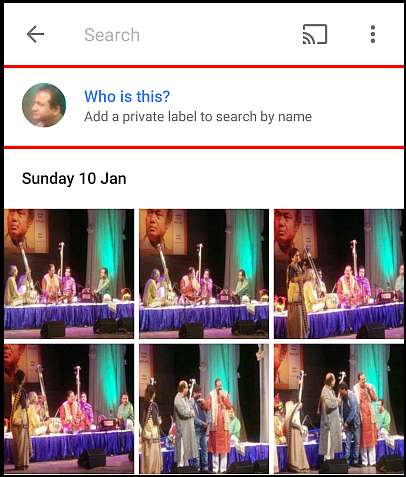
Etiket adını değiştirmek veya kaldırmak isterseniz, "Seçenekler" menüsüne dokunun ve "Ad etiketini Düzenle veya Kaldır" ı seçin.
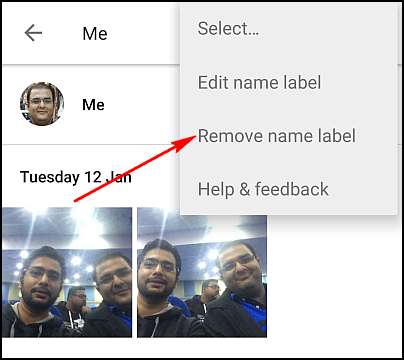
Aynı kişi için birden fazla yüz grubu varsa bunları birleştirebilirsiniz. Yüz gruplarından birini bir adla etiketleyin, ardından diğer yüz grubunu aynı adla etiketleyin. İkinci adı onayladığınızda, Google Fotoğraflar size yüz gruplarını birleştirmek isteyip istemediğinizi soracaktır. Yüze göre gruplandırma varsayılan olarak açıktır, ancak "Ayarlar" dan benzer yüzleri gruplandırmayı bırakabilirsiniz. Sol üstte hamburger menüsüne dokunun veya tıklayın. "Benzer yüzleri grupla" nın yanındaki anahtarı kapatın. Bu ayarı kapattığınızda, hesabınızdaki tüm yüz grupları, bu gruplar için oluşturduğunuz yüz modelleri ve oluşturduğunuz tüm etiketler silinir.

Yedekleme ve Senkronizasyon Ayarlarını Değiştirin
Fotoğraflarınız ve Videolarınız belirli bir Google hesabına yedeklenir. Ancak, hangi hesabın kullanılacağını, hangi fotoğrafların yedekleneceğini ve daha fazlasını Google Fotoğraflar'ın ayarlarından değiştirebilirsiniz. Sol üstte, hamburger menüsüne dokunun ve "Ayarlar> Yedekle ve senkronize et" i seçin.
- Aktif hesap : Fotoğraflarınızı ve videolarınızı kaydetmekte olduğunuz Google hesabını da değiştirmek için, değiştirmek üzere hesap adına dokunun.
- Upload Size : Burada, "Yüksek Kalite" ve "Orijinal" olmak üzere iki depolama boyutu arasından seçim yapabilirsiniz. "Yüksek Kalite" ayarı ile sınırsız sayıda fotoğrafı ve videoyu yedekleyebilirsiniz. Bu seçenek, kaliteyi pek önemsemeyen kişiler için iyidir, ancak tipik baskı ve paylaşım için yeterlidir. “Orijinal” ayarıyla, sınırlı depolama alanı elde edersiniz (15 GB ücretsiz depolama alanı), ancak orijinal kaliteyi önemsiyorsanız ve DSLR kamerayla fotoğraf çekiyorsanız, bu iyi bir seçenektir. Kalite ayarlarını değiştirmek için "Yükleme Boyutu" na dokunun, ancak bunları "Orijinal" ayarlarına değiştirirseniz hesabınızda yeterli depolama alanına sahip olmanız gerektiğini unutmayın.
- Fotoğrafları yedekleyin Wi-Fi veya Her İkisi üzerinden: Fotoğraflarınızı yalnızca Wi-Fi veya Wi-Fi ve hücresel ağ üzerinden yedeklemek isteyip istemediğinizi seçin. Videolarınızı da yedeklemek istiyorsanız "Tümünü yedekle" yi seçebilirsiniz. Unutmayın, mobil ağınızı kullanarak yüklerseniz, veri kullanabilir veya operatörünüzden ücret alabilir.
- Yalnızca şarj olurken : Bu seçeneği değiştirirseniz, fotoğraflarınız ve videolarınız yalnızca cihazınız harici güç kaynağına bağlı olduğunda yüklenecektir. Dolayısıyla, bir tatil seyahatindeyseniz, cihazınızın pil ömrü konusunda endişelenmenize gerek yok.